App installieren
How to install the app on iOS
Follow along with the video below to see how to install our site as a web app on your home screen.
Anmerkung: This feature may not be available in some browsers.
Du verwendest einen veralteten Browser. Es ist möglich, dass diese oder andere Websites nicht korrekt angezeigt werden.
Du solltest ein Upgrade durchführen oder ein alternativer Browser verwenden.
Du solltest ein Upgrade durchführen oder ein alternativer Browser verwenden.
Boinc Installation Ubuntu22LTS
- Ersteller MagicEye04
- Erstellt am
MagicEye04
Grand Admiral Special
- Mitglied seit
- 20.03.2006
- Beiträge
- 23.262
- Renomée
- 1.851
- Standort
- oops,wrong.planet..
- Aktuelle Projekte
- Seti,WCG,Einstein + was gerade Hilfe braucht
- Lieblingsprojekt
- Seti
- Meine Systeme
- R7-1700+GTX1070ti,R7-1700+RadeonVII, FX-8350+GTX1050ti, X4-5350+GT1030, X2-240e+RX460
- BOINC-Statistiken

- Folding@Home-Statistiken
- Mein Laptop
- Dell Latitude E7240
- Details zu meinem Desktop
- Prozessor
- R9-3950X (@65W)
- Mainboard
- Asus Prime B550plus
- Kühlung
- TR Macho
- Speicher
- 2x16GiB Corsair LPX2666C16
- Grafikprozessor
- Radeon VII
- Display
- LG 32UD99-W 81,3cm
- SSD
- Crucial MX500-250GB, Samsung EVO280 256GB
- HDD
- Seagate 7200.14 2TB (per eSATAp)
- Optisches Laufwerk
- LG DVDRAM GH24NS90
- Soundkarte
- onboard
- Gehäuse
- Nanoxia Deep Silence1
- Netzteil
- BeQuiet StraightPower 11 550W
- Tastatur
- Cherry RS6000
- Maus
- Logitech RX600
- Betriebssystem
- Ubuntu
- Webbrowser
- Feuerfuchs
- Verschiedenes
- 4x Nanoxia Lüfter (120/140mm) , Festplatte in Bitumenbox
Da Boinc auf Ubuntu22 etwas störrisch ist, möchte ich hier mal alles sammeln, was man braucht.
Wer ein stabiles boinc System haben will, sollte aber auf jeden Fall vorerst bei Ubuntu 20LTS bleiben.
Los geht es mit der neuesten Version des Boinc-Managers 7.20.5, die Ubuntu leider nicht eingebunden hat:
Achtung: NICHT sofort mit dem zusätzlichen PPA beginnen, das funktioniert bei mir nicht stabil.
Erst ganz normal Boinc installieren:
sudo apt install boinc
Wer dann noch die neue Version haben möchte, kann sie nachträglich aktualisieren:
sudo add-apt-repository ppa:costamagnagianfranco/boinc
sudo apt update
sudo apt upgrade
Nächster Schritt: Starten des Boinc Managers - dafür müssen erst Berechtigungen erteilt werden.
Angeblich soll man sich mit
sudo usermod -a -G boinc $(whoami)
zur Gruppe boinc hinzufügen können. eine Prüfung mit
groups boinc
ergab aber auch nach logout oder reboot keine Änderung der Gruppenzugehörigkeit.
Der Boinc Manager startet trotzdem, hat aber das Problem, dass er keinen client starten kann.
Abhilfe schafft:
cd /var/lib/boinc
sudo chmod 640 gui_rpc_auth.cfg
sudo chmod o+r gui_rpc_auth.cfg
sudo systemctl enable boinc-client.service
sudo systemctl start boinc-client.service
Zwischendurch mal neu booten, falls der Boinc Manager noch nicht startet.
Danach unter Werkzeuge : Benchmarks ausführen.
Einige Projekte vergeben die Punkte anhand des Benchmarks und die bleiben sonst recht niedrig.
Wer eine Nvidia-Karte hat, hat es sehr leicht:
sudo apt install nvidia-driver-525
sudo apt install boinc-client-nvidia-cuda (bin nicht sicher, ob immer noch nötig).
Bei AMD GPUs gibt es leider keine Universallösung.
Was (bei mir mit der iGPU) nicht funktioniert: OpenCL mit ROCm (https://repo.radeon.com/rocm/apt/latest/) , aber mit einer echten Grafikkarte geht das:
Alternative2:
Alternative3:
Der schon etwas angestaubte Treiber https://www.planet3dnow.de/cms/58731-radeon-software-fuer-linux-20-40/
+ Script von @koschi : https://github.com/MBlenn/amdgpu-ocl
Vorher muss noch ein paket installiert werden.
sudo apt install binutils
Bei meinem 3200G funktioniert nur die 3. Alternative.
Wer ein stabiles boinc System haben will, sollte aber auf jeden Fall vorerst bei Ubuntu 20LTS bleiben.
Achtung: NICHT sofort mit dem zusätzlichen PPA beginnen, das funktioniert bei mir nicht stabil.
Erst ganz normal Boinc installieren:
sudo apt install boinc
Wer dann noch die neue Version haben möchte, kann sie nachträglich aktualisieren:
sudo add-apt-repository ppa:costamagnagianfranco/boinc
sudo apt update
sudo apt upgrade
Nächster Schritt: Starten des Boinc Managers - dafür müssen erst Berechtigungen erteilt werden.
Angeblich soll man sich mit
sudo usermod -a -G boinc $(whoami)
zur Gruppe boinc hinzufügen können. eine Prüfung mit
groups boinc
ergab aber auch nach logout oder reboot keine Änderung der Gruppenzugehörigkeit.
Der Boinc Manager startet trotzdem, hat aber das Problem, dass er keinen client starten kann.
Abhilfe schafft:
cd /var/lib/boinc
sudo chmod 640 gui_rpc_auth.cfg
sudo chmod o+r gui_rpc_auth.cfg
sudo systemctl enable boinc-client.service
sudo systemctl start boinc-client.service
Zwischendurch mal neu booten, falls der Boinc Manager noch nicht startet.
Danach unter Werkzeuge : Benchmarks ausführen.
Einige Projekte vergeben die Punkte anhand des Benchmarks und die bleiben sonst recht niedrig.
Wer eine Nvidia-Karte hat, hat es sehr leicht:
sudo apt install nvidia-driver-525
sudo apt install boinc-client-nvidia-cuda (bin nicht sicher, ob immer noch nötig).
Bei AMD GPUs gibt es leider keine Universallösung.
Was (bei mir mit der iGPU) nicht funktioniert: OpenCL mit ROCm (https://repo.radeon.com/rocm/apt/latest/) , aber mit einer echten Grafikkarte geht das:
Code:
wget -O- https://repo.radeon.com/rocm/rocm.gpg.key | gpg --dearmour | sudo tee /usr/share/keyrings/radeon.gpg
echo "deb [signed-by=/usr/share/keyrings/radeon.gpg] https://repo.radeon.com/rocm/apt/latest/ jammy main" | sudo tee -a /etc/apt/sources.list.d/radeon.list
sudo apt install rocm-opencl
sudo apt install rocminfo
Code:
wget -O- https://repo.radeon.com/rocm/rocm.gpg.key | gpg --dearmour | sudo tee /usr/share/keyrings/radeon.gpg
deb [signed-by=/usr/share/keyrings/radeon.gpg] https://repo.radeon.com/amdgpu/22.20.5/ubuntu/ jammy main
deb [signed-by=/usr/share/keyrings/radeon.gpg] https://repo.radeon.com/amdgpu/22.20.5/ubuntu/ jammy proprietary
(Passwort wird unsichtbar abgefragt!)
sudo apt update
sudo apt install opencl-legacy-amdgpu-pro-icd clinfo-amdgpu-proAlternative3:
Der schon etwas angestaubte Treiber https://www.planet3dnow.de/cms/58731-radeon-software-fuer-linux-20-40/
+ Script von @koschi : https://github.com/MBlenn/amdgpu-ocl
Vorher muss noch ein paket installiert werden.
sudo apt install binutils
Bei meinem 3200G funktioniert nur die 3. Alternative.
Zuletzt bearbeitet:
G
Gast31082023
Guest
penta... ick hör dir trapsen.
FritzB
Grand Admiral Special
- Mitglied seit
- 25.12.2002
- Beiträge
- 2.899
- Renomée
- 1.431
- Standort
- Märkisch Kongo
- Aktuelle Projekte
- WCG, GPUGrid, SiDock
- Lieblingsprojekt
- gute Frage
- Meine Systeme
- 4x Ryzen 7950X, 4800H, 5600G, 2x RTX 4070 Ti, RTX 3080, GTX 1650 Ti, RTX 4090
- BOINC-Statistiken

- Mein Laptop
- Lenovo ideapad 3, Ryzen 7 4800H, 1650 Ti
- Details zu meinem Desktop
- Prozessor
- 7950X, 5600G
- Mainboard
- jeweils eins
- Kühlung
- BQ Silent Loop 2 280, Arctic Liquid Freezer II 240, Scythe Fuma 3
- Speicher
- ganz viel DDR4 und DDR5
- Grafikprozessor
- GeForce 4090, 4070 Ti, 3080
- Display
- LG UltraGear 27GP850-B
- SSD
- diverse
- Optisches Laufwerk
- hatter
- Gehäuse
- Nanoxia Deep Silence 5, BQ Silent Base 500/600 u.a.
- Netzteil
- Corsair, Seasonic, BQ...
- Betriebssystem
- Windows 10 x64/Pro, Linux Mint 21.x
Bei AMD gibt es einen Grafikkartentreiber für Linux vom 24.02.23 mit dem Highlight "Introducing preview support for Ubuntu 22.04.2 HWE".
Diesen Hinweis und noch eine andere mögliche Option hab ich hier gefunden:
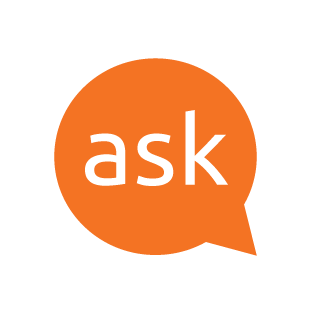
 askubuntu.com
askubuntu.com
Habs aber nicht getestet!
Diesen Hinweis und noch eine andere mögliche Option hab ich hier gefunden:
How enable OpenCL on AMD gpu Ubuntu 22.04 LTS?
When I'm not using my desktop, it mines. When I was on 20.04 LTS, I used AMD's proprietary driver to install the ROCm component of their driver only, found here: https://www.amd.com/en/support/grap...
Habs aber nicht getestet!
MagicEye04
Grand Admiral Special
- Mitglied seit
- 20.03.2006
- Beiträge
- 23.262
- Renomée
- 1.851
- Standort
- oops,wrong.planet..
- Aktuelle Projekte
- Seti,WCG,Einstein + was gerade Hilfe braucht
- Lieblingsprojekt
- Seti
- Meine Systeme
- R7-1700+GTX1070ti,R7-1700+RadeonVII, FX-8350+GTX1050ti, X4-5350+GT1030, X2-240e+RX460
- BOINC-Statistiken

- Folding@Home-Statistiken
- Mein Laptop
- Dell Latitude E7240
- Details zu meinem Desktop
- Prozessor
- R9-3950X (@65W)
- Mainboard
- Asus Prime B550plus
- Kühlung
- TR Macho
- Speicher
- 2x16GiB Corsair LPX2666C16
- Grafikprozessor
- Radeon VII
- Display
- LG 32UD99-W 81,3cm
- SSD
- Crucial MX500-250GB, Samsung EVO280 256GB
- HDD
- Seagate 7200.14 2TB (per eSATAp)
- Optisches Laufwerk
- LG DVDRAM GH24NS90
- Soundkarte
- onboard
- Gehäuse
- Nanoxia Deep Silence1
- Netzteil
- BeQuiet StraightPower 11 550W
- Tastatur
- Cherry RS6000
- Maus
- Logitech RX600
- Betriebssystem
- Ubuntu
- Webbrowser
- Feuerfuchs
- Verschiedenes
- 4x Nanoxia Lüfter (120/140mm) , Festplatte in Bitumenbox
Da meine iGPU nicht mit auf der Liste steht, habe ich bei AMD mal direkt nach dem Treiber dafür gesucht. Ergebnis: Nur Windows.Bei AMD gibt es einen Grafikkartentreiber für Linux vom 24.02.23 mit dem Highlight "Introducing preview support for Ubuntu 22.04.2 HWE".

Doppelposting wurde automatisch zusammengeführt:
Klingt leider auch alles abschreckend.Diesen Hinweis und noch eine andere mögliche Option hab ich hier gefunden:
herby44
Vice Admiral Special
- Mitglied seit
- 14.09.2016
- Beiträge
- 682
- Renomée
- 222
- Standort
- Niedersachsen
- Aktuelle Projekte
- WCG, TN-Grid, Collatz, Asteroids, Seti, Climate Prediction, und andere
- Meine Systeme
- 3 X R7-1700, 1 X R5-3400GE, 1 X i7-7700T, 1 X i7-7700, 2 X 3950XT, 5 X 3900XT; 2 X 5950XT, 2 X 4650G, 1 X 4750G, 1 X 5700G
- BOINC-Statistiken

- Details zu meinem Desktop
Bei mir hat sudo usermod -aG boinc username funktioniert, wenn du nicht in der Gruppe boinc bist hast du alssudo usermod -a -G boinc $(whoami)
user auch keinen zugriff auf den Ordner /var/lib/boinc, anscheinend funktioniert der Workaround nicht mehr
mit Ubuntu 22.04.2 / Mint 21.1 ich musste erst Mint 21 installieren und dann Boinc zum laufen bringen
anschließend Mint auf die Version 21.1 aktualisieren dann funktioniert Boinc wie gehabt, das könnte
auch mit Ubuntu funktionieren.
Detlef Erdmann
Cadet
Wer eine funktionierenden Boinc Version (7.18.1) aus den Repositorys hat, kann auch einfach updaten.
Neustarten, und schon ist die neue Version (7.20.5) aktiv.
Gerade eben getestet mit Linux Mint 21.1.
Code:
sudo add-apt-repository ppa:costamagnagianfranco/boinc
sudo apt update
sudo apt upgradeGerade eben getestet mit Linux Mint 21.1.
thorsam
Grand Admiral Special
- Mitglied seit
- 05.04.2003
- Beiträge
- 2.722
- Renomée
- 890
Code:
root@P3D-7V12-3:/var/lib/boinc-client# systemctl status boinc-client.service
× boinc-client.service - Berkeley Open Infrastructure Network Computing Client
Loaded: loaded (/etc/systemd/system/boinc-client.service; enabled; vendor preset: enabled)
Active: failed (Result: exit-code) since Sat 2023-08-26 09:31:37 CEST; 20s ago
Docs: man:boinc(1)
Process: 6031 ExecStartPre=/bin/sh -c /bin/chmod +x /sbin/create-boinc-cgroup && /sbin/create-boinc-cgroup (code=exited, status=1/FAILURE)
Process: 6075 ExecStopPost=/bin/rm -f lockfile (code=exited, status=0/SUCCESS)
CPU: 71ms
Aug 26 09:31:37 P3D-7V12-3 systemd[1]: boinc-client.service: Failed with result 'exit-code'.
Aug 26 09:31:37 P3D-7V12-3 systemd[1]: Failed to start Berkeley Open Infrastructure Network Computing Client.
Aug 26 09:31:56 P3D-7V12-3 systemd[1]: /etc/systemd/system/boinc-client.service:22: Unknown key name 'MemoryAccounting' in section 'Install', ignoring.
Aug 26 09:31:56 P3D-7V12-3 systemd[1]: /etc/systemd/system/boinc-client.service:23: Unknown key name 'IOAccounting' in section 'Install', ignoring.
Aug 26 09:31:56 P3D-7V12-3 systemd[1]: /etc/systemd/system/boinc-client.service:24: Unknown key name 'BlockIOAccounting' in section 'Install', ignoring.
Aug 26 09:31:56 P3D-7V12-3 systemd[1]: /etc/systemd/system/boinc-client.service:25: Unknown key name 'CPUAccounting' in section 'Install', ignoring.
Aug 26 09:31:57 P3D-7V12-3 systemd[1]: /etc/systemd/system/boinc-client.service:22: Unknown key name 'MemoryAccounting' in section 'Install', ignoring.
Aug 26 09:31:57 P3D-7V12-3 systemd[1]: /etc/systemd/system/boinc-client.service:23: Unknown key name 'IOAccounting' in section 'Install', ignoring.
Aug 26 09:31:57 P3D-7V12-3 systemd[1]: /etc/systemd/system/boinc-client.service:24: Unknown key name 'BlockIOAccounting' in section 'Install', ignoring.
Aug 26 09:31:57 P3D-7V12-3 systemd[1]: /etc/systemd/system/boinc-client.service:25: Unknown key name 'CPUAccounting' in section 'Install', ignoring.
root@P3D-7V12-3:/var/lib/boinc-client#Die Datei gui_rpc_auth.cfg enthällt keine Eintrag. Ein übersehendes Leerzeichen gibt es auch nicht.
Wat nu?
sompe
Grand Admiral Special
- Mitglied seit
- 09.02.2009
- Beiträge
- 14.348
- Renomée
- 1.975
- Mein Laptop
- Dell G5 15 SE 5505 Eclipse Black
- Details zu meinem Desktop
- Prozessor
- AMD Ryzen 9 3950X
- Mainboard
- MSI MPG X570 GAMING PRO CARBON WIFI
- Kühlung
- Wasserkühlung
- Speicher
- 4x 16 GB G.Skill Trident Z RGB, DDR4-3200, CL14
- Grafikprozessor
- AMD Radeon RX 6900 XT
- Display
- 1x 32" LG 32UD89-W + 1x 24" Dell Ultrasharp 2405FPW
- SSD
- Samsung SSD 980 PRO 1TB, Crucial MX500 500GB, Intel 600p 512GB, Intel 600p 1TB
- HDD
- Western Digital WD Red 2 & 3TB
- Optisches Laufwerk
- LG GGC-H20L
- Soundkarte
- onboard
- Gehäuse
- Thermaltake Armor
- Netzteil
- be quiet! Dark Power Pro 11 1000W
- Betriebssystem
- Windows 10 Professional, Windows 7 Professional 64 Bit, Ubuntu 20.04 LTS
- Webbrowser
- Firefox
Wurde Ubuntu neu installiert oder war es ein Upgrade?
Wenn ich mich recht erinnere wurden nach meinen Upgrades auf Ubuntu 22.04 die kaputten Boinc Installationen erst nach deren Reinstall lauffähig.
Bei der Deinstallation vom BOINC Manager werden nicht alle Dateien entfernt und bei der anschließenden Neuinstallation die defekten Dateien nicht überschrieben wurden. Beim Reinstall werden diese aber sehr wohl überschrieben, es kann aber sein das dies gesondert abgefragt wurde.
Ich glaube das war folgender Befehl:
sudo apt reinstall boinc
Wenn ich mich recht erinnere wurden nach meinen Upgrades auf Ubuntu 22.04 die kaputten Boinc Installationen erst nach deren Reinstall lauffähig.
Bei der Deinstallation vom BOINC Manager werden nicht alle Dateien entfernt und bei der anschließenden Neuinstallation die defekten Dateien nicht überschrieben wurden. Beim Reinstall werden diese aber sehr wohl überschrieben, es kann aber sein das dies gesondert abgefragt wurde.
Ich glaube das war folgender Befehl:
sudo apt reinstall boinc
sompe
Grand Admiral Special
- Mitglied seit
- 09.02.2009
- Beiträge
- 14.348
- Renomée
- 1.975
- Mein Laptop
- Dell G5 15 SE 5505 Eclipse Black
- Details zu meinem Desktop
- Prozessor
- AMD Ryzen 9 3950X
- Mainboard
- MSI MPG X570 GAMING PRO CARBON WIFI
- Kühlung
- Wasserkühlung
- Speicher
- 4x 16 GB G.Skill Trident Z RGB, DDR4-3200, CL14
- Grafikprozessor
- AMD Radeon RX 6900 XT
- Display
- 1x 32" LG 32UD89-W + 1x 24" Dell Ultrasharp 2405FPW
- SSD
- Samsung SSD 980 PRO 1TB, Crucial MX500 500GB, Intel 600p 512GB, Intel 600p 1TB
- HDD
- Western Digital WD Red 2 & 3TB
- Optisches Laufwerk
- LG GGC-H20L
- Soundkarte
- onboard
- Gehäuse
- Thermaltake Armor
- Netzteil
- be quiet! Dark Power Pro 11 1000W
- Betriebssystem
- Windows 10 Professional, Windows 7 Professional 64 Bit, Ubuntu 20.04 LTS
- Webbrowser
- Firefox
Wenn ich mich richtig erinnere waren bei meinen Crunchern die BOINC Installationen bei 4 von 5 Rechnern breit und bei 3 der 4 Problemfälle lief sie nach dem Reinstall wieder.
Ähnliche Themen
- Antworten
- 15
- Aufrufe
- 681
- Antworten
- 38
- Aufrufe
- 6K
- Antworten
- 0
- Aufrufe
- 449
- Antworten
- 21
- Aufrufe
- 3K
- Antworten
- 6
- Aufrufe
- 5K

